안녕하세요~ 긍정여우입니다.
날씨가 오락가락 더웠다 추웠다 하네요.
요 며칠은 좀 쌀쌀합니다.
바이러스의 영향으로 저희 사무실도 침체기였는데
학생들 개학과 함께 저희 사무실도 조금 바빠지기 시작했습니다.
일은 바쁘지만 그래도 노는 것보다는 훨씬 좋은 일입니다.
일단 눈치도 안 보이고 시간도 빨리 가네요. ㅎㅎ
오늘은 거래체에서 자료집 요청이 들어왔습니다.
관공서에서 한글로 작업해서 들어왔는데 저희한테 페이지 번호랑 간지 등 전체적으로 봐달라고 하셨습니다.
저희는 인쇄 들어가기 전에 PDF 파일을 만들어서 거래처에 보여드립니다.
그래야 인쇄사고가 웬만하면 안 난답니다.
들어온 한글 파일을 한컴 PDF로 변환했습니다.
관공서 한글파일은 Adobe PDF보다 한컴 PDF로 변환하는 것이 더 깔끔해 보이더라고요.
이 전 한글 버전을 쓸 때는 관공서 파일을 한컴 PDF로 변환해 놓고 보면
글씨가 몇 개 빠져 있는 것도 있고 해서 거의 Adobe PDF로 변환하여 사용했습니다.
한글 2018을 쓰면서 한컴 PDF를 써도 문제가 없는 걸 알았네요.
거래처에 PDF 파일을 보내 놓고 기다리는데 한 페이지만 수정해서 인쇄해 달라고 하십니다.
그럼 한글을 굳이 다 다시 PDF로 변환하느니 한 페이지만 수정해서 교체하기를 하려고 합니다.
저는 편집기로 Adobe Acrobat 9 Pro를 사용합니다.
PDF 편집하기 쉽고 틀도 잘 만들어져 있어서 사용하기 편리합니다.
그런데 편집이 안됩니다.

상단에 "PDF/A 모드에서 이문서를 보고 있습니다."라고 쓰여 있습니다.
처음엔 저도 저게 뭐지? 하며 한참 찾아보았던 겁니다.
하지만 저도 이제 PDF 편집 고수랍니다. ^^
모르면 어렵지만 알고 나면 참으로 허무하고 쉬운 문제들이 많답니다.
이 문제 또한 알고 나면 엄청 쉬운 문제입니다.
이제 PDF /A 모드를 해제 줄 겁니다. 따라오세요!

PDF 상단의 편집을 꾹 누르고 창이 뜨면 맨 아래 기본 설정으로 들어갑니다.

기본 설정으로 들어오면 이렇게 여러 가지 메뉴가 있는 창이 뜨는데
맨 윗줄에 있는 문서를 클릭하면 "PDF/A 모드에서 "문서 보기"에 "PDF /A문서만"이라고 체크가 되어있습니다.
옆에 화살표를 꾹 눌러주시면 됩니다.

바로 밑에 "안함"이라고 있는걸 꾹 눌러주세요.
그리고 확인 버튼을 눌러주면 끝입니다.
참 쉽지요~?
그래도 처음 PDF /A 모드를 접하면 다들 당황하십니다.
저도 처음엔 엄청 당황했었습니다.
같이 일하는 직원이 저보다 더 몰라서 혼자 알아서 해결해야 했어요.
어떤 일이던지 스스로 해결하면 잘 잊어버리지도 않고 내 것이 되는 것 같습니다.
이 글을 보시는 분들도 혼자 알아서 해결하려고 이렇게 찾아보셨으리라 생각됩니다.
그런 분들에게 조금이나마 도움이 되었길 바라면서 오늘은 짧게 마무리해봅니다.^^
오늘도 긍정한 하루 보내세요!!!
'생활정보 공유' 카테고리의 다른 글
| 파프리카 효능과 색깔별 효능 제대로 알고 먹어요 (0) | 2020.06.28 |
|---|---|
| 엉덩이 걷기 운동! 나는 몸신이다 방송 후 난리난 다이어트 방법 (1) | 2020.06.27 |
| 대장내시경 전 음식조절과 대장정결제 약 복용방법 알아보기 (0) | 2020.06.26 |
| 한글 2018 맞쪽 펼침면으로 보기 (0) | 2020.05.27 |
| 와이셔츠 목때 과탄산소다가 진짜 좋아요. (0) | 2020.05.13 |



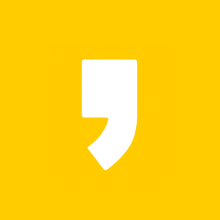




최근댓글